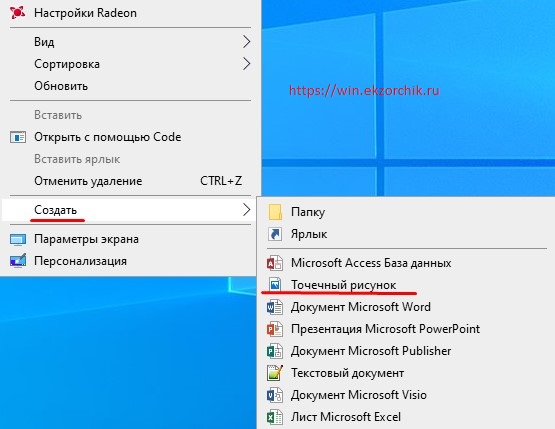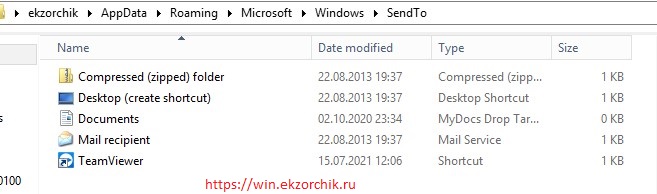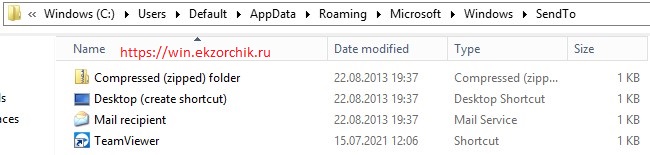03Авг 2017
В Windows пропала возможность создать «точечный рисунок».
Кликаем в какой-нибудь папке или на рабочем столе правой кнопки мыши, открывается контекстное меню. Нажимаем «Создать», а «Точечного рисунка» там нет… Он пропал, исчез! Как так? Что случилось?
Ведь иногда нужно создание именно *.bmp файла. Без всяких сторонних программ. Нужен именно Paint! Это известная проблема, происходит она обычно после установки Photoshop’а. Именно он прописывает параметры для расширения *.bmp в реестре.
Как вернуть «Точечный рисунок» в меню «Создать»?
- Нажимаем Win+R (или Пуск -> Выполнить)
- Вбиваем команду regedit
- В реестре открываем папку «HKEY_CLASSES_ROOT», а затем находим там папку с нашим расширением – «.bmp»
- Делаем двойной клик на параметре «по умолчанию». Там Photoshop поставил своё значение, из-за чего и пропал «точечный рисунок». Вместо значения Фотошопа ставим Paint.Picture

Через 10-20 секунд в контекстном меню «Создать» появится «Точечный рисунок». Перезагрузка не требуется.
Поделиться в социальных сетях:
У некоторых сотрудников на Windows 10 Pro при щелчке правой кнопкой мыши на рабочем столе и вызове меню "Создать" — отсутствует выбор "Точечный рисунок"
C:UsersekzorchikAppDataRoamingMicrosoftWindowsSendTo
C:UsersDefaultAppDataRoamingMicrosoftWindowsSendTo
А где же скрывается "Точечный рисунок"?
Решение:
На компьютере у сотрудника отсутствует раздел HKCR.bmp если его нет, то нет возможности вызвать приложение "Точечный рисунок"
|
1 2 3 4 5 6 7 8 9 10 11 12 13 14 15 16 17 18 19 20 21 22 23 24 |
Windows Registry Editor Version 5.00 [HKEY_CLASSES_ROOT.bmp] @=«Paint.Picture» «PerceivedType»=«image» «Content Type»=«image/bmp» [HKEY_CLASSES_ROOT.bmpOpenWithList] [HKEY_CLASSES_ROOT.bmpOpenWithListMSPaint.exe] @=«» [HKEY_CLASSES_ROOT.bmpOpenWithProgids] «Paint.Picture»=«» [HKEY_CLASSES_ROOT.bmpPersistentHandler] @=«{098f2470-bae0-11cd-b579-08002b30bfeb}» [HKEY_CLASSES_ROOT.bmpShellNew] «ItemName»=hex(2):40,00,25,00,73,00,79,00,73,00,74,00,65,00,6d,00,72,00,6f,00, 6f,00,74,00,25,00,5c,00,73,00,79,00,73,00,74,00,65,00,6d,00,33,00,32,00,5c, 00,6d,00,73,00,70,00,61,00,69,00,6e,00,74,00,2e,00,65,00,78,00,65,00,2c,00, 2d,00,35,00,39,00,34,00,31,00,34,00,00,00 «NullFile»=«» |
После импорта данного reg файла (W:ownloadtips_reg>bmp.reg — это я себе в хранилище наработок OwnCloud 10.8.0 сохранил на будущее), возможность выбора приложения "Точечный рисунок" возобновляется.
Именуем его и через правый клик мышью на нем выбираем "Изменить (Edit)" и в редактор Paint вставляем или рисуем.
Задача выполнена. На этом пока все, с уважением автор блога Олло Александр aka ekzorchik.
Ответ
Еще редактировать контекстное меню можно с помощью Glary Utilities (удалять оттуда элементы). Вот только не все удаляется. Портфель, например.
Кстати, «создать bmp» пропало после того, как я нажал print screen, yandex.disk перехватил его, и я отказался пользоваться их программой для скриншотов.

Добрый вечер. Подскажите, может кто знает, как в Windows 10 из контекстного меню убрать пункт.

Перерыл кучу форумов, везде советуют бред вроде «скачай какой-нибудь ccleaner», который и половины.
При наведении курсора на пункт «Открыть с помощью» контекстного меню файла Проводник зависает
При открытии диалогового меню правой кнопкой мыши по файлу, при наведении на «Открыть с помощью.

Здравствуйте уважаемые форумчане. В связи с выходом нового обновления для десятки, появился новый.
Как удалить пункт из контекстного меню корзины?
Доброго времени суток. Установил себе аваст. Соответственно в контекстном меню корзины появился.
Как создать свой пункт контекстного меню Проводника, не имея права на запись в раздел HKEY_CLASSES_ROOT?
Приветствую. Таким образом создается пункт меню для файлов. Записать в этот раздел можно только.
Добавления пункт контекстного меню windows
я прочитал несколько статей/тем, из которых ясно, что для добавления пункт контекстного меню.
Источник
Имя Дата Сообщение Читать обсуждение полностью:
Пропал пункт контекстного меню «Создать точечный рисунок» Fenderje 20.02.2016 21:10 https://www.cyberforum.ru/post8782655.html

Добрый вечер. Подскажите, может кто знает, как в Windows 10 из контекстного меню убрать пункт.

Перерыл кучу форумов, везде советуют бред вроде «скачай какой-нибудь ccleaner», который и половины.
При наведении курсора на пункт «Открыть с помощью» контекстного меню файла Проводник зависает
При открытии диалогового меню правой кнопкой мыши по файлу, при наведении на «Открыть с помощью.

Здравствуйте уважаемые форумчане. В связи с выходом нового обновления для десятки, появился новый.
Как удалить пункт из контекстного меню корзины?
Доброго времени суток. Установил себе аваст. Соответственно в контекстном меню корзины появился.
Как создать свой пункт контекстного меню Проводника, не имея права на запись в раздел HKEY_CLASSES_ROOT?
Приветствую. Таким образом создается пункт меню для файлов. Записать в этот раздел можно только.
Добавления пункт контекстного меню windows
я прочитал несколько статей/тем, из которых ясно, что для добавления пункт контекстного меню.
Источник
Содержание
- Не отображаются эскизы картинок в папке (нет превью), вместо них стандартный значок Windows с синим прямоугольником
- Почему не отображаются эскизы (превью) к картинкам/видео
- Как создать значок или другое изображение
- Значки и курсоры: ресурсы изображений для устройств отображения
- Создание образа устройства (значок или курсор)
- Создание нового значка или курсора
- Добавление изображения для другого устройства вывода
- Копирование образа устройства
- Удаление образа устройства
- Создание прозрачных или инвертированных областей в образах устройств
- Создание прозрачных или инвертированных областей
- Изменение экрана или инвертированного цвета
- Использовать палитру 256-Color
- Создание значка или курсора 256-цвета
- Выбор цвета из 256-цветовой палитры для крупных значков
- Установка активной точки курсора
- Преобразование изображения из одного формата в другой
- Добавление нового ресурса изображения в неуправляемый проект C++
- Что делать, если не отображаются эскизы картинок и видео в Windows 10
- Параметры проводника
- Настройки системы
- Локальная групповая политика
- Очистка кэша
Не отображаются эскизы картинок в папке (нет превью), вместо них стандартный значок Windows с синим прямоугольником
Ниже рассмотрю варианты, что можно сделать.
Почему не отображаются эскизы (превью) к картинкам/видео
👉 Вариант 1
Для этого достаточно вызвать окно «Выполнить» (сочетание Win+R ) и использовать команду sysdm.cpl (см. скрин ниже). 👇
sysdm.cpl — открываем свойства системы
👉 Вариант 2
Крупные значки, параметры проводника
Отображать значки, а не эскизы
👉 Вариант 3
Возможно, что проводник просто «глючит». Попробуйте его перезапустить.
👉 Вариант 4
Если у вас не отображаются превью картинок с внутренней памяти телефона, фотоаппарата и других аудио-/видео-устройств, возможно, что причина в отсутствие прав (устройство ограничивает возможности Windows, чтобы не аккуратными действиями вы что-нибудь не удалили лишнего. ).
Чтобы решить проблему, можно сделать следующее:
👉 Вариант 5
Возможно, что ваши картинки просто «битые» (например, флешка или диск, на котором они расположены, пришел в негодность и часть файлов стала не читаемая).
Кстати, особенно часто это происходит с SD-карточками в телефоне (у меня на блоге есть отдельная статья, как можно восстановить файлы с поврежденной флешки, ссылка ниже).
Как восстановить фото с MicroSD карты памяти или USB-флешки — [см. пошаговую инструкцию]
👉 Что можно сделать, если вышеперечисленное не помогло
В некоторых случаях восстановить нормальную работу проводника не удается (например, это может быть из-за того, что у вас не официальная версия Windows, а «сборка» от умельцев).
Лучшие программы для просмотра и редактирования изображений — см. мою подборку
Источник
Как создать значок или другое изображение
Можно создать новый рисунок, точечный рисунок, значок, курсор или панель инструментов, а затем использовать Редактор изображений для настройки внешнего вида. Можно также создать новое растровое изображение, созданное после шаблона ресурса.
Значки и курсоры: ресурсы изображений для устройств отображения
Значки и курсоры представляют собой графические ресурсы, которые могут состоять из нескольких изображений разных размеров, использующих разные цветовые схемы, в зависимости от типа устройства отображения. курсор также имеет активную точку, расположение Windows, используемое для слежения за его положением. Значки и курсоры создаются и редактируются с помощью редактора изображений, как и точечные рисунки и другие изображения.
| Color | Ширина (в пикселях) | Высота (в пикселях) |
|---|---|---|
| Монохромный | 16 | 16 |
| Монохромный | 32 | 32 |
| Монохромный | 48 | 48 |
| Монохромный | 64 | 64 |
| Монохромный | 96 | 96 |
| 16 | 16 | 16 |
| 16 | 32 | 32 |
| 16 | 64 | 64 |
| 16 | 48 | 48 |
| 16 | 96 | 96 |
| 256 | 16 | 16 |
| 256 | 32 | 32 |
| 256 | 48 | 48 |
| 256 | 64 | 64 |
| 256 | 96 | 96 |
Создание образа устройства (значок или курсор)
При создании нового ресурса или значка курсора Редактор изображений сначала создает изображение в определенном стиле (32 × 32, 16 цветов для значков и 32 x 32, монохромный для курсоров). Затем можно добавлять изображения различных размеров и стилей к начальному значку или курсору и при необходимости редактировать каждое дополнительное изображение для различных устройств вывода. Можно также изменить изображение с помощью операции вырезания и вставки из существующего типа изображения или из растрового изображения, созданного в графической программе.
При открытии значка или ресурса курсора в редакторе изображенийизображение, наиболее близко соответствующее текущему устройству вывода, открывается по умолчанию.
Если в проекте еще нет RC-файла, см. раздел Создание нового файла описания ресурсов.
В свойстве тип целевого образа перечислены доступные типы изображений, в которых выбирается тип образа, который нужно открыть:
16 x 16, 16 цветов
32 x 32, 16 цветов
48 x 48, 16 цветов
64 x 64, 16 цветов
96 x 96, 16 цветов
16 x 16, 256 цветов
32 x 32, 256 цветов
48 x 48, 256 цветов
64 x 64, 256 цветов
96 x 96, 256 цветов
16 x 16, монохромная
32 x 32, монохромная
48 x 48, монохромная
64 x 64, монохромная
96 x 96, монохромная
Все существующие образы не будут отображаться в этом списке.
Диалоговое окно пользовательский образ позволяет создать новый образ с пользовательским размером и числом цветов. Включены следующие свойства:
| Свойство | Описание |
|---|---|
| Width | Место для ввода ширины пользовательского изображения в пикселях (1-512, максимум 2048). |
| Height | Место для ввода высоты пользовательского изображения в пикселях (1-512, ограничение в 2048). |
| Цвета | Поле для выбора количества цветов для пользовательского образа: 2, 16 или 256. |
Диалоговое окно образа устройства используется для открытия образов устройств в проектах C++. В нем перечислены существующие образы устройств в текущем ресурсе (изображения, которые являются частью текущего ресурса). Включается следующее свойство:
| Свойство | Описание: |
|---|---|
| Текущие образы | Список изображений, содержащихся в ресурсе. Выберите тип образа, который необходимо открыть. |
Создание нового значка или курсора
В диалоговом окне Вставка ресурсавыберите значок или курсор и нажмите кнопку создать. Для значков это действие создает ресурс значка с размером 32 × 32, 16-цветным значком. Для курсоров создается изображение размером 32 × 32, монохромное (2-цветное).
Если + рядом с типом ресурса Image в диалоговом окне Вставка ресурса отображается знак «плюс» (), это означает, что доступны шаблоны панели инструментов. Щелкните знак «плюс», чтобы развернуть список шаблонов, выберите шаблон и нажмите кнопку создать.
Добавление изображения для другого устройства вывода
Перейдите в меню изображение > создать изображение устройства или щелкните правой кнопкой мыши в области редактора изображений и выберите пункт создать изображение устройства.
Копирование образа устройства
Последовательно выберите пункты изображение > Открыть изображение устройства и выберите изображение из списка текущие изображения. Например, выберите версию значка 32 × 32, 16 цветов.
Копировать отображаемое в данный момент изображение значка (CTRL + C).
Вставьте изображение значка (CTRL + V) из одного окна редактора изображений в другое. При копировании большего размера в меньший размер можно использовать маркеры значков для изменения размера изображения.
Удаление образа устройства
Пока изображение значка отображается в редакторе изображений, последовательно выберите пункты изображение > Удалить изображение устройства. При удалении последнего изображения значка в ресурсе также удаляется ресурс.
Создание прозрачных или инвертированных областей в образах устройств
В редакторе изображенийисходный значок или изображение курсора имеет прозрачный атрибут. Хотя изображения значков и курсоров прямоугольные, многие не появляются, так как части изображения прозрачны, а базовое изображение на экране отображается с помощью значка или курсора. При перетаскивании значка части изображения могут отображаться в инвертированном цвете. Этот результат создается путем настройки цвета экрана и инвертированного цвета в окне цвета.
Экран и Инвертированные цвета, применяемые к значкам и курсорам, изменяют производное изображение или присваивают им регионы. Цвета указывают на части изображения, имеющие эти атрибуты. Цвета, представляющие атрибуты цвета экрана и инвертированного цвета, можно изменить при редактировании. Эти изменения не влияют на внешний вид значка или курсора в приложении.
Отображаемые диалоговые окна и команды меню могут отличаться от описанных в справке в зависимости от текущих параметров или выпуска. чтобы изменить параметры, последовательно выберите пункты меню > импорт и экспорт Параметры. Дополнительные сведения см. в разделе Персонализация интегрированной среды разработки Visual Studio.
Создание прозрачных или инвертированных областей
В окне цвета выберите Цвет экрана Selector или Инверсный цвет.
Примените экран или инвертированный цвет к изображению с помощью инструмента рисования. Дополнительные сведения о средствах рисования см. в разделе Использование инструмента рисования.
Изменение экрана или инвертированного цвета
Дополнительный цвет автоматически назначается для другого селектора.
Использовать палитру 256-Color
При использовании редактора изображений значки и курсоры могут иметь большой размер (64 × 64) с палитрой типа «256-Color». После создания ресурса выбирается стиль изображения устройства.
Создание значка или курсора 256-цвета
В диалоговом окне Вставка ресурсавыберите значок или курсор и нажмите кнопку создать.
Последовательно выберите пункты меню изображение > создать изображение устройства и выбор стиля изображения 256-Color.
Выбор цвета из 256-цветовой палитры для крупных значков
Чтобы нарисовать выделенный фрагмент из 256-цветовой палитры, необходимо выбрать цвета в палитре цвета в окне цвета.
Выберите крупный значок или курсор или создайте новый крупный значок или курсор.
начальная палитра, используемая для изображений 256-color, соответствует палитре, возвращаемой CreateHalftonePalette Windows API. все значки, предназначенные для оболочки Windows, должны использовать эту палитру для предотвращения мерцания во время реализации палитры.
Установка активной точки курсора
Выберите пиксель, который требуется назначить в качестве горячей точки курсора.
В свойстве Hotspot в окне свойства отображаются новые координаты.
При создании точечного рисунка изображение создается в формате точечного рисунка (.bmp). Однако можно сохранить изображение в формате GIF или JPEG или в других графических форматах.
Этот процесс не применяется к значкам и курсорам.
Перейдите в меню файл > Открыть, а затем выберите файл.
Точечный рисунок откроется в редакторе изображений.
Внесите необходимые изменения в новый точечный рисунок.
Если растровое изображение все еще открыто в редакторе изображений, последовательно выберите пункты файл меню > Сохранить имя файла.bmp как.
Необходимо создать или открыть точечный рисунок вне проекта, чтобы сохранить его как файл другого формата. Если создать или открыть его в проекте, команда Сохранить как будет недоступна. дополнительные сведения см. в разделе просмотр ресурсов в файле скрипта ресурсов за пределами Project (автономный).
Щелкните Сохранить.
Преобразование изображения из одного формата в другой
Вы можете открывать изображения в формате GIF или JPEG в редакторе изображений и сохранять их в виде растровых изображений. Кроме того, можно открыть файл точечного рисунка и сохранить его в формате GIF или JPEG. Изображения, с которыми вы работаете, не должны быть частью проекта для редактирования в среде разработки (см. раздел Редактирование автономных образов).
Откройте изображение в редакторе изображений.
Последовательно выберите файл меню > Сохранить имя файла как.
В диалоговом окне сохранить файл как в поле имя файла введите имя файла и расширение, которое обозначает нужный формат.
Щелкните Сохранить.
Добавление нового ресурса изображения в неуправляемый проект C++
В диалоговом окне Вставка ресурсавыберите тип ресурса изображения, который вы хотите создать (например,точечный рисунок), а затем нажмите кнопку создать.
Если + рядом с типом ресурса Image в диалоговом окне Вставка ресурса отображается знак «плюс» (), это означает, что доступны шаблоны панели инструментов. Щелкните знак «плюс», чтобы развернуть список шаблонов, выберите шаблон и нажмите кнопку создать.
В Обозреватель решений щелкните правой кнопкой мыши папку проекта (например, WindowsApplication1).
В контекстном меню выберите Добавить, а затем выберите Добавить новый элемент.
В области шаблоны выберите тип ресурса, который вы хотите добавить в проект.
Источник
Что делать, если не отображаются эскизы картинок и видео в Windows 10
Пользователи нередко жалуются на то, что у них не отображаются эскизы картинок и видео в Windows 10. Вместо этого на месте миниатюры чаще всего располагается черный квадрат. Хотя такая ошибка не представляет угрозы для работоспособности операционной системы, она вызывает ощутимый дискомфорт. Поэтому следует обратить внимание на несколько способов, указанных ниже.
Параметры проводника
Такой метод относится к наиболее простым и очевидным. В большинстве случаев достаточно всего лишь изменить настройки, отвечающие за отображение эскизов. Осуществляется это следующим образом:
Настройки системы
Такой вариант очень схож с предыдущим, т. к. он предполагает изменение того же самого параметра. Поэтому, если предыдущий метод оказался неэффективен, то и этот, скорее всего, не поможет справиться с проблемой. В таком случае рекомендуется сразу перейти к двум оставшимся способам.
Итак, чтобы наладить отображение миниатюр изображений и видео в Windows 10, необходимо нажать ПКМ по меню «Пуск» и выбрать пункт «Система». В зависимости от версии откроется либо само окно системы, либо параметры. Во втором случае требуется кликнуть по надписи, обведенной на скриншоте ниже:
Далее, оказавшись в нужном окне, следует сразу обратить внимание на надписи слева. Требуется зайти в дополнительные параметры.
После этого снова откроется окно, в котором можно сразу заметить раздел «Быстродействие».
Далее требуется поставить галочку около пунктов, которые указаны на скриншоте ниже. Перезагружать устройство после внесения изменений не нужно.
Локальная групповая политика
Важно сразу отметить, что такой вариант не подходит для владельцев редакции Home. Чтобы открыть редактор, необходимо нажать сочетание клавиш Win+R и ввести команду «gpedit.msc». Чтобы решить проблему, следует строго придерживаться инструкции:
Перезагрузка после проведения процедуры не требуется.
Очистка кэша
Если проблема заключается не в том, что эскизы были отключены, а в их некорректном отображении, то такой способ должен помочь. Заключается он в следующем:
Таким образом, чаще всего причина кроется в изменении параметра проводника. Также, если соответствующие варианты оказались бесполезны, можно воспользоваться очисткой кэша: при этом все миниатюры должны будут отобразиться заново. В критической ситуации можно попробовать откатить ОС, но для этого нужны точки восстановления.
Источник
|
2 / 2 / 0 Регистрация: 14.10.2013 Сообщений: 171 |
|
|
1 |
|
Пропал пункт контекстного меню «Создать точечный рисунок»20.02.2016, 21:10. Показов 6349. Ответов 7
Пропал пункт контекстного меню Создать точечный рисунок, в реестре лазил пытался сделать в /.bmp/shellnew что то по советам- не получилось. Помогите пожалуйста
__________________
0 |
|
10565 / 5529 / 864 Регистрация: 07.04.2013 Сообщений: 15,660 |
|
|
20.02.2016, 21:22 |
2 |
|
Решение
1 |
|
2 / 2 / 0 Регистрация: 14.10.2013 Сообщений: 171 |
|
|
20.02.2016, 21:29 [ТС] |
3 |
|
спасибо большое, заработало! А не подскажете — может можно как-то еще убрать пункт «создать>контакт» ?
0 |
|
10565 / 5529 / 864 Регистрация: 07.04.2013 Сообщений: 15,660 |
|
|
20.02.2016, 21:33 |
4 |
|
Решение
0 |
|
2 / 2 / 0 Регистрация: 14.10.2013 Сообщений: 171 |
|
|
20.02.2016, 21:34 [ТС] |
5 |
|
Ну прямо-таки идеально) Спасибо огромное)
0 |
|
2 / 2 / 0 Регистрация: 09.09.2016 Сообщений: 1 |
|
|
09.09.2016, 02:32 |
6 |
|
Может кому интересно добавить в меню «Создать» пункт «Рисунок JPEG»
2 |
|
0 / 0 / 0 Регистрация: 10.06.2020 Сообщений: 1 |
|
|
10.06.2020, 18:23 |
7 |
|
Еще редактировать контекстное меню можно с помощью Glary Utilities (удалять оттуда элементы). Вот только не все удаляется. Портфель, например. Спасибо, kakoynibud , сделал по этому файлу. Кстати, «создать bmp» пропало после того, как я нажал print screen, yandex.disk перехватил его, и я отказался пользоваться их программой для скриншотов.
0 |
|
0 / 0 / 0 Регистрация: 10.12.2021 Сообщений: 1 |
|
|
10.12.2021, 17:14 |
8 |
|
vavun — Спасибо!
0 |

Исчезла часть контекстного меню при нажатии на изображение
Пропали пункты контекстного меню в Windows 10
Правила форума
Здесь обсуждаем различный софт, как он работает, как глючит, где скачать и т.д… Никаких кряков и серийников! — для них есть специальный раздел форума «Wаrеz», либо используйте тег [ hidden ] в своих сообщениях.
-
hola
- Автор темы
- верховный
- Сообщения: 6961
- Зарегистрирован: 04 июл 2004
- Награды: 9
- Возраст: 34
Исчезла часть контекстного меню при нажатии на изображение
Подскажите пожалуйста, может кто с подобным сталкивался.
исчезла часть контекстного меню (правая кнопка мыши) при нажатии на изображение
нет пунктов «Открыть, создать новое видео, изменить с помощью, сделать фоновым рисунком рабочего стола, изменить, печать» и т.д.
В общем все, что с картинками связано. НО.. если скажем через контекстное меню создать «точечный рисунок bmp». у него есть все эти строчки в ПКМ, НО если его открыть например в paint и сохранить, то все становится как у всех файлов. строчек нет.
Пробовал по разным инструкциям.. пока безрезультатно. Явно это глюк какого то приложения. Но вот с какого момента началась проблема — хз. Комп юзает коллега.
win 10 pro, 20h2
Вот наглядная разница
- Сообщения: 353
- Зарегистрирован: 12 ноя 2010
- Возраст: 35
Re: Microsoft Windows 10
Сообщение
30 июн 2022, 8:08
hola, чисто как вариант, попробовать переназначить приложение для открытия такого типа файлов по умолчанию. Например, через свойства — изменить — выбрать другое приложение, проверить, потом снова вернуть, как было. Смущает именно то, что в варианте, когда выбора нужных действий нет — жирным (по умолчанию) выделено «открыть с помощью», что скорее всего означает, что система не знает, что это за тип файла и поэтому не предлагает подходящие варианты действий.
Или сбросить все ассоциации вообще, потом нужные вернуть.
Например, через панель управления в таком порядке попыток )
-
hola
- Автор темы
- верховный
- Сообщения: 6961
- Зарегистрирован: 04 июл 2004
- Награды: 9
- Возраст: 34
Re: Microsoft Windows 10
Сообщение
30 июн 2022, 8:29
Ckala, это первое что было сделано. Даже просмоторщик как в windows7 ставил по умолчанию.не говоря уже про другие редакторы, Не помогло
- Сообщения: 353
- Зарегистрирован: 12 ноя 2010
- Возраст: 35
Re: Microsoft Windows 10
Сообщение
30 июн 2022, 9:32
hola, а в свойствах файла что-то меняется после сохранения? Т.е. новый точечный рисунок и точечный рисунок после сохранения — выглядят одинаково?
-
hola
- Автор темы
- верховный
- Сообщения: 6961
- Зарегистрирован: 04 июл 2004
- Награды: 9
- Возраст: 34
Re: Microsoft Windows 10
Сообщение
30 июн 2022, 9:52
Ckala, меняется размер, ну и в место иконки картинки начинает показываться превьюшки и все
- Сообщения: 6993
- Зарегистрирован: 11 окт 2006
- Награды: 3
- Возраст: 31
Re: Microsoft Windows 10
Сообщение
30 июн 2022, 18:23
hola, а в реестре не пробовал смотреть, что может показываться в контекстном меню? В своё время я через реестр много лишних для себя пунктов отключал.
-
hola
- Автор темы
- верховный
- Сообщения: 6961
- Зарегистрирован: 04 июл 2004
- Награды: 9
- Возраст: 34
Re: Microsoft Windows 10
Сообщение
30 июн 2022, 21:21
manchester, смотрел и сравнивал с другим компом.. все одинаково =) (по крайней мере основные пункты)
да и с другой стороны, у созданного через контекстное меню файла всё есть… а после сохранения, пропадает
- Сообщения: 481
- Зарегистрирован: 19 май 2004
- Возраст: 42
Re: Microsoft Windows 10
Сообщение
1 июл 2022, 0:26
hola писал(а): ↑30 июн 2022, 21:21
да и с другой стороны, у созданного через контекстное меню файла всё есть… а после сохранения, пропадает
После сохранения обратно в bmp или в др. формат?
-
hola
- Автор темы
- верховный
- Сообщения: 6961
- Зарегистрирован: 04 июл 2004
- Награды: 9
- Возраст: 34
Re: Microsoft Windows 10
Сообщение
1 июл 2022, 8:44
Fantom. писал(а): ↑1 июл 2022, 0:26
После сохранения обратно в bmp или в др. формат?
После пересохранения даже в этом же формате. Открываю в paint, в нем ctrl+s и все
- Сообщения: 481
- Зарегистрирован: 19 май 2004
- Возраст: 42
Re: Microsoft Windows 10
Сообщение
5 июл 2022, 3:41
hola писал(а): ↑29 июн 2022, 23:57
Вот наглядная разница
В дефектном меню исчезает весь верхний раздел целиком, зато появляется пункт «КриптоАРМ». Не может быть дело в этом приложении? Восстанавливать состояние системы на момент отсутствия этого глюка не пробовали?
-
hola
- Автор темы
- верховный
- Сообщения: 6961
- Зарегистрирован: 04 июл 2004
- Награды: 9
- Возраст: 34
Re: Microsoft Windows 10
Сообщение
5 июл 2022, 10:09
Fantom., дата возникновения проблемы не известна
- Сообщения: 1
- Зарегистрирован: 16 авг 2022
- Возраст: 39
Re: Исчезла часть контекстного меню при нажатии на изображение
Сообщение
16 авг 2022, 15:09
Столкнулся с такой же проблемой.
Ответ ТП криптоарма:
проблему эту знают. Как решение временное предлагают убрать КриптоАРМ из контекстного меню, для этого нужно делать разрегистрацию библиотек. Но тогда пропадет возможность выполнения операций через контекстное меню.
разрегистрировать контекстное меню КриптоАРМ-а.
Для начала нужно разрегистрировать 32-х разрядную версию выполнив от имени администратора следующую команду:
c:WINDOWSSysWOW64regsvr32.exe /u «C:Program Files (x86)DigtTrustedDesktopShellExtention.dll»
После выполнения команды следует перезапустить 1C, а лучше систему.
Если это не поможет то стоит разрегистрировать и 64-х разрядную версию контекстного меню:
c:WINDOWSsystem32regsvr32.exe /u «C:Program FilesDigtTrustedDesktopShellExtention.dll»
В этом случае в проводнике перестанет работать контекстное меню КриптоАРМ-а.
- За это сообщение автора bstrvllr поблагодарил:
- hola (16 авг 2022, 15:51)
-
- 5 Ответы
- 2987 Просмотры
-
Последнее сообщение MiCh
1 ноя 2004, 17:06
-
- 6 Ответы
- 5554 Просмотры
-
Последнее сообщение Ville
30 май 2007, 20:09
-
- 3 Ответы
- 3009 Просмотры
-
Последнее сообщение Painkiller
27 янв 2013, 20:44
-
- 12 Ответы
- 2562 Просмотры
-
Последнее сообщение Мяу
23 янв 2011, 16:31
-
- 12 Ответы
- 1186 Просмотры
-
Последнее сообщение Jamper
13 авг 2010, 1:10